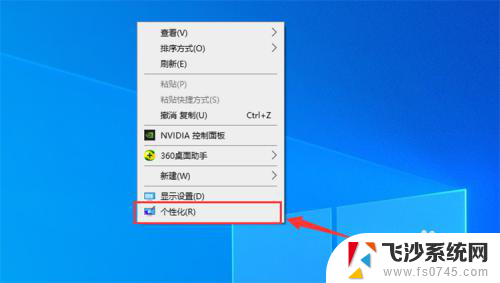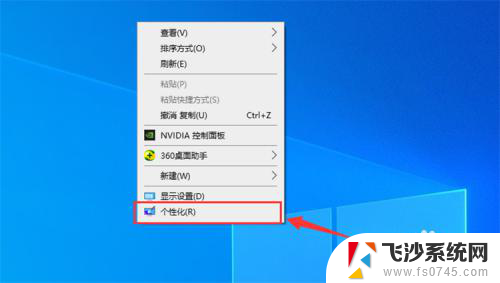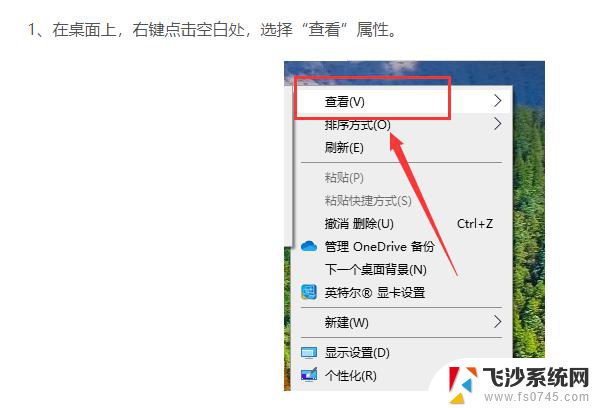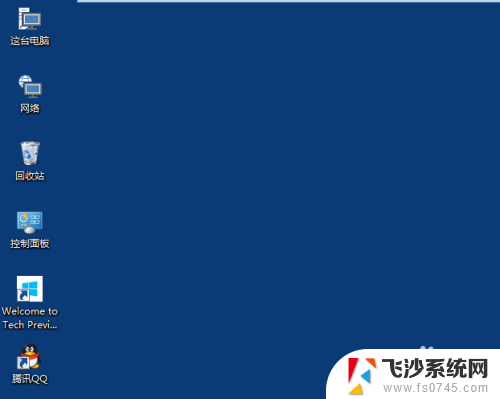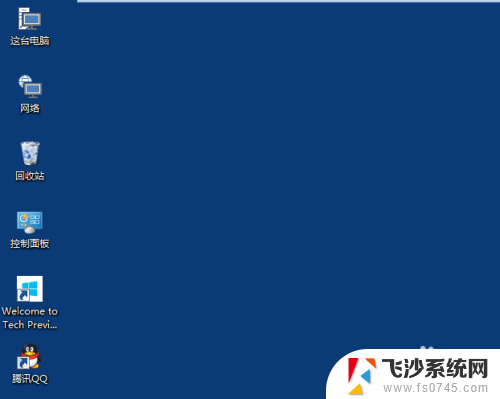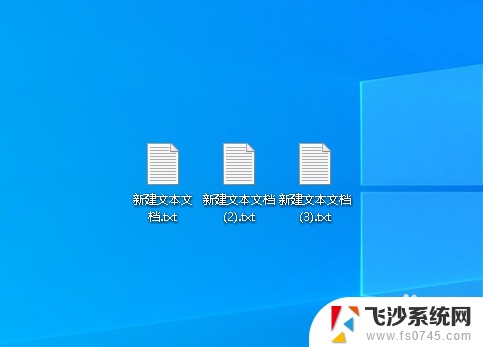win10桌面图标很宽 win10桌面图标隔开间距太大
更新时间:2023-12-05 18:07:55作者:xtliu
近年来随着科技的飞速发展,Windows 10操作系统成为了人们常用的电脑系统之一,在使用过程中,一些用户发现了一个问题——Win10桌面图标的宽度过大,导致图标之间的间距过大,给用户的使用体验带来了一定的困扰。这种情况下,即便是屏幕较大的显示器,也不能充分利用空间,给人一种浪费的感觉。为了解决这个问题,用户们开始寻求各种方法来调整桌面图标的宽度和间距,以便更好地利用桌面空间,提高工作效率。
具体步骤:
1.鼠标右键点击win10电脑桌面,在弹出来的选项点击个性化选项。
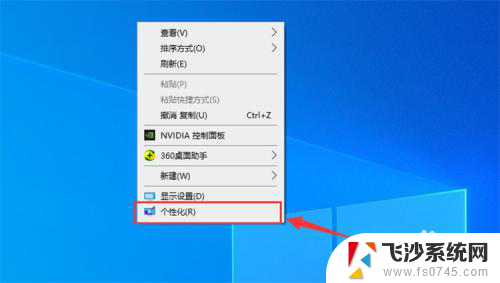
2.然后点击主题选项。
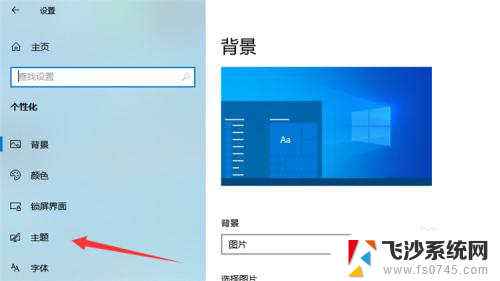
3.然后点击桌面图标设置选项。
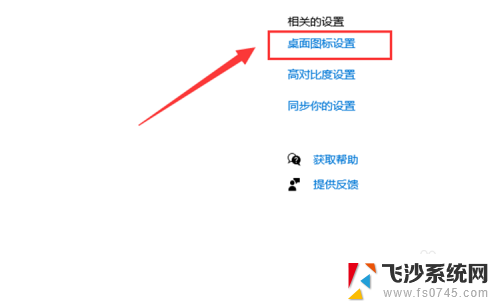
4.最后点击还原默认值按钮,就可以解决win10桌面图标很宽的问题。
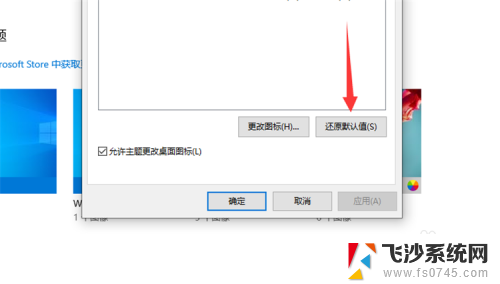
以上是解决win10桌面图标过宽问题的全部方法,如果您也遇到了相同的情况,请参考本文提供的方法来解决,希望对您有所帮助。